・セーフモードで毎回起動してしまい困っている
・セーフモードを解除したい
・セーフモードを解除したい
そんな悩みにお答えします。
Windows10ではセーフモードの実行方法により、再起動後に自動的に通常起動に戻る場合とセーフモードを解除しない限りセーフモードで起動し続ける場合があります。
再起動でセーフモードが解除されるパターン
・Shiftキーを押しながら再起動でセーフモードを起動した
・[設定]-[更新とセキュリティ]-[回復]-[PCの起動をカスタマイズする]画面からセーフモードを起動した
セーフモードで繰り返し起動する設定パターン
・msconfig(システム構成)の[ブート]-[□セーフブート(F)]に☑チェックを入れセーフモードを起動した
セーフモードが解除されない場合は、明示的にセーフモードを無効にする必要があるので注意が必要です。
操作手順
1.キーボードで「Windowsキー + R」を押下
2.ファイル名を指定して実行の入力欄に「msconfig」を入力し「OK」をクリック
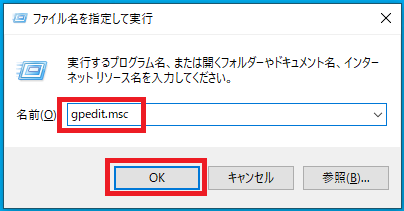
3.「ブート」タブをクリック
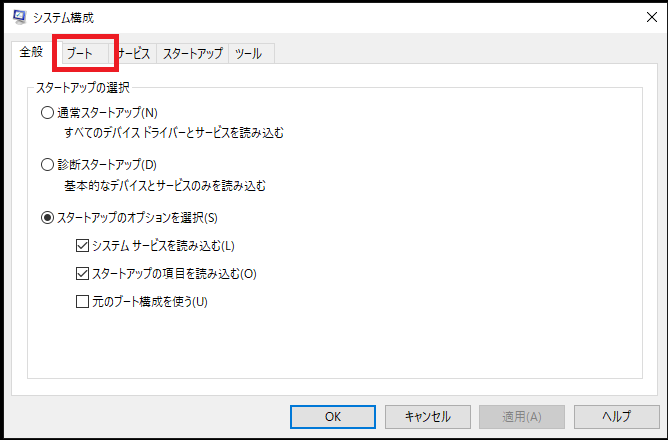
4.「□セーフブート(F)」の☑チェックを外し「OK」をクリック
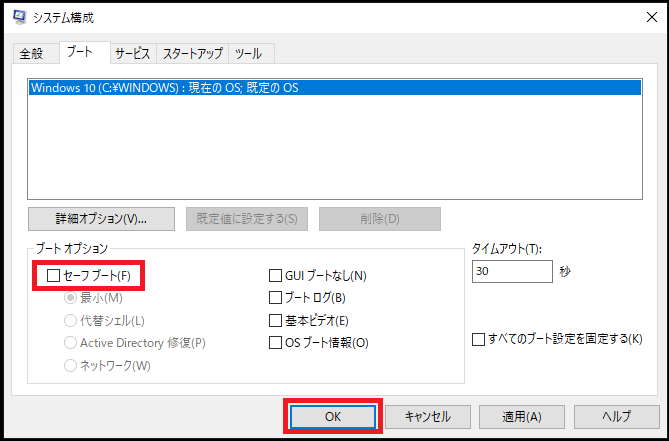
5.再起動要求の画面が開くので「再起動」をクリック
再起動を行うとWindows10は通常起動するようになります。
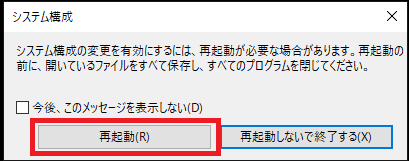
コマンドプロンプトから解除
コマンドプロンプトを管理者として実行し、下記コマンドを実行します。
管理者権限がない状態で実行すると、アクセス拒否され設定が適用されません。
bcdedit /deletevalue safeboot
【実行結果】
Microsoft Windows [Version 10.0.19042.630]
(c) 2019 Microsoft Corporation. All rights reserved.
C:\Users\User>bcdedit /deletevalue safeboot
この操作を正しく終了しました。
PowerShellから解除
PowerShellを管理者として実行し、下記コマンドを実行します。
コマンドプロンプトと同一のコマンドとなります。
また同じく管理者権限がない状態で実行すると、アクセス拒否され設定が適用されません。
bcdedit /deletevalue safeboot
【実行結果】
Windows PowerShell
Copyright (C) Microsoft Corporation. All rights reserved.
新しいクロスプラットフォームの PowerShell をお試しください https://aka.ms/pscore6
PS C:\WINDOWS\system32> bcdedit /deletevalue safeboot
この操作を正しく終了しました。

